Samsung Smart TV er et premium Smart TV med et fremragende display og lydsystem. Det bruger operativsystemet, og det har sin egen App Store med streaming apps som
- Sådan tilsluttes tastaturet til Samsung Smart TV
- Sådan tilsluttes kablet tastatur til Samsung Smart TV
- Sådan tilsluttes trådløst tastatur til Samsung Smart TV
- Sådan tilsluttes USB-Dongle-tastatur til Samsung TV
- Sådan tilsluttes Bluetooth-tastatur til Samsung Smart TV
- tastaturgenvej til Samsung Smart TV
Sådan tilsluttes tastaturet til Samsung Smart TV
tastaturet hjælper ikke kun med nem indtastning af indholdet, men hjælper også med at håndtere Smart TV på en bedre måde. Vi har to typer tastaturer, nemlig kablet og trådløst.
Sådan tilsluttes kablet tastatur til Samsung Smart TV
det kablede tastatur er ret simpelt at oprette forbindelse til smart TV, og det har et USB-kabel til at oprette forbindelse til Samsung Smart TV. De fleste Smart TV ‘ er har flere USB-porte enten bagpå eller ved siden af Smart TV. Du kan tilslutte USB-kablet til Samsung Smart TV og vælge tastatursprog.
Sådan tilsluttes trådløst tastatur til Samsung Smart TV
et trådløst tastatur tilbyder to måder at oprette forbindelse til et Smart TV. De fleste tastaturer har både USB-Dongle og Bluetooth. Kun få tastaturer har en USB-Dongle alene.
Sådan tilsluttes USB-Dongle-tastatur til Samsung TV
tastaturet fås med USB-donglen til øjeblikkelig forbindelse. Tag USB-donglen fra tastaturet, og tilslut den til USB-porten på smart TV. Tænd for tastaturet for at bruge det på TV ‘ et.
Sådan tilsluttes Bluetooth-tastatur til Samsung Smart TV
(1). Tænd for det trådløse tastatur, og start Bluetooth-parringen.
(2). Start Samsung Smart TV og gå til indstillingerne.
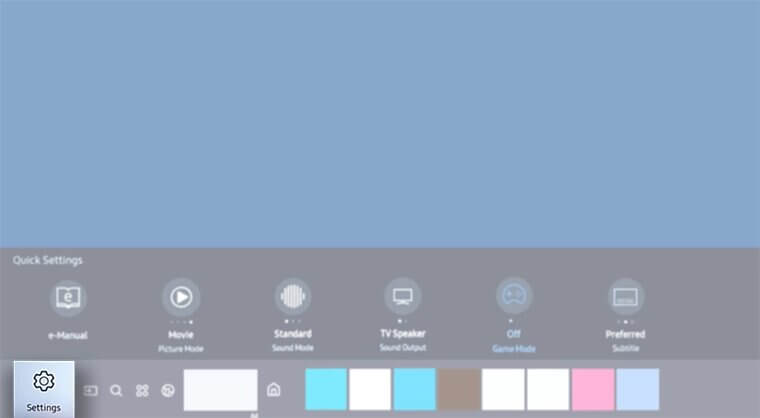
(3). Vælg Generelt, og klik på ekstern Enhedshåndtering.
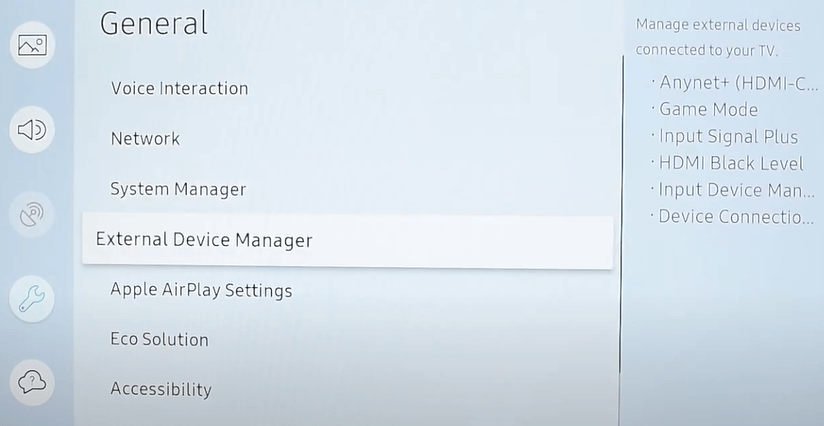
(4). Vælg Input Device Manager og vælg Bluetooth-enhed Liste.
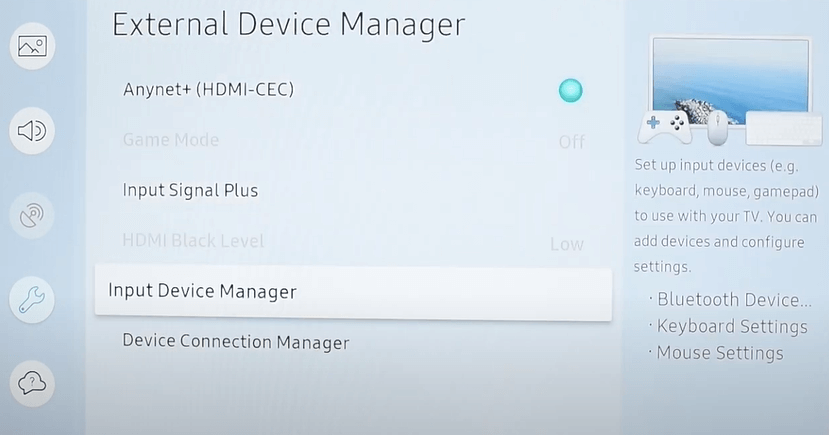
(5). Se efter det trådløse tastatur, og vælg tastaturet.
(6). Klik på par, og tilslut tastaturet til Smart TV.
i nogle ældre Samsung Smart TV ‘ er skal du indtaste den pinkode, der vises på TV-skærmen for tilslutning.
RELATERET: Sådan tilsluttes musen til Samsung Smart TV.
tastaturgenvej til Samsung Smart TV
| tastaturtaster | funktion |
| side op / ned | Rul skærmen |
| F5 | gå til startskærm |
| F6 | gå til Kildeskærm |
| F7 | få Kanalliste |
| F8 | Sluk for lyden |
| F9 / F10 | for at ændre lydstyrken |
| F11 / F12 | for at skifte kanal |
| Enter | Vælg det ønskede emne |
| pile | Flyt på tværs af TV ‘ et |
| ESC | gå til forrige skærmbillede |
| vinduer | Få TV-indstillinger |
